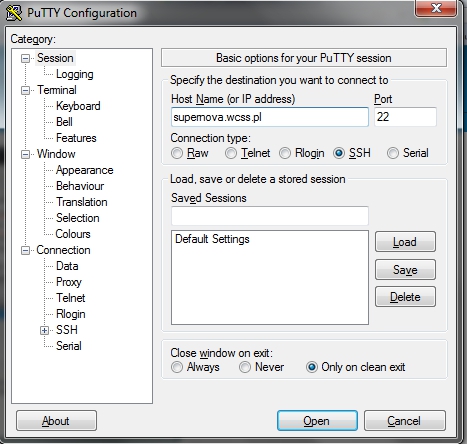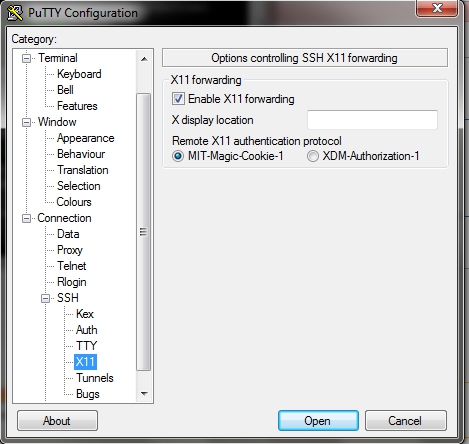Konfiguracja Putty: Różnice pomiędzy wersjami
| Linia 16: | Linia 16: | ||
[[Plik: Putty_2_template.jpg | 100% | center | Okno konfiguracji przekierowania wyświetlania grafiki na serwer X-ów użytkownika]] | [[Plik: Putty_2_template.jpg | 100% | center | Okno konfiguracji przekierowania wyświetlania grafiki na serwer X-ów użytkownika]] | ||
| − | W zakładce '''Connection/SSH/X11''' klikamy na opcję '''Enable X11 forwarding'''. | + | W zakładce '''Connection/SSH/X11''' klikamy na opcję '''Enable X11 forwarding''' i otwieramy połączenie przyciskiem '''Open'''. |
Wersja z 10:39, 6 wrz 2011
Konfiguracja Putty
Putty - klient ssh działający w systemach z rodziny Windows. Poprzez graficzny interfejs użytkownik ma dostęp do całej funkcjonalności protokołu ssh. Dwa główne zastosowania w kontekście korzystania z zasobów KDM w WCSS to praca zdalna oraz przekierowania wyświetlania na swój serwer X-ów.
Praca zdalna - należy skonfigurować Putty jak poniżej.
W zakładce Session należy kliknąć na Logging i w polu Host Name podać adres supernova.wcss.pl. Następnie wybieramy rodzaj protokołu łączenia (Connection type), należy zaznaczyć SSH.
Przekierowanie wyświetlania - aplikacje graficzne uruchomione na zasobach KDM wymagają przekierowania wyświetlania na serwer X-ów zainstalowany na komputerze użytkownika. Windows nie ma zainstalowanego serwera wyświetlania. Opensource`owy serwer X-ów, np. X-ming, należy pobrać np. z tej strony, następnie zainstalować i uruchomić. Drugi krok to konfiguracja klienta ssh, np. Putty, według wskazówek zamieszczonych poniżej.
W zakładce Session należy kliknąć na Loggin i w polu Host Name podać adres supernova.wcss.pl. Następnie wybieramy rodzaj protokołu łączenia (Connection type), należy zaznaczyć SSH.
W zakładce Connection/SSH/X11 klikamy na opcję Enable X11 forwarding i otwieramy połączenie przyciskiem Open.